if函数的使用方法(常用函数if怎么用)
最近几天,有好多同学问兰色XLOOKUP怎么用。今天,兰色全面整理一下Xlookup的用法。
Xlookup函数共6个参数,其中123是必须,456为可选参数(中括号[]是参数可选的标志)

翻译成中文,参数更好理解:
Xlookup(查找的值,查找范围或数组,返回范围或数组,找不到返回的值,查找模式,搜索模式)
根据以上用法,兰色整理出Xlookup的11个用法和公式
1、普通查找
【例1】根据姓名查找对应的语文成绩
=XLOOKUP(A11,A2:A7,C2:C7)
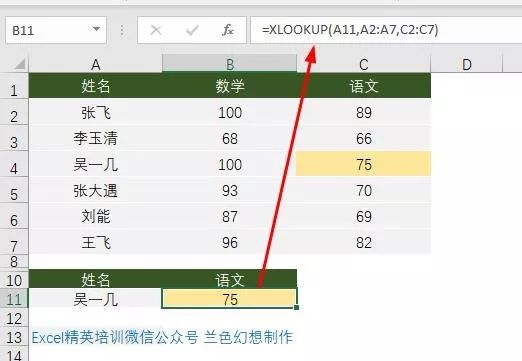
2、批量查找
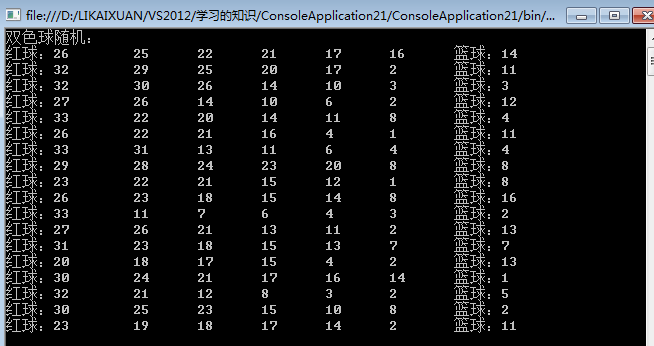
【例2】查找张飞、刘能和王飞的语文成绩
=XLOOKUP(A11:A13,A2:A7,C2:C7)
兰色注:从下面的演示可以看出,在B11设置公式查找A11:A13的值,可以同时在3个单元格返回对应查找结果。也就是说以后用xlookup查找时只需要在第一个单元格中设置公式即可。
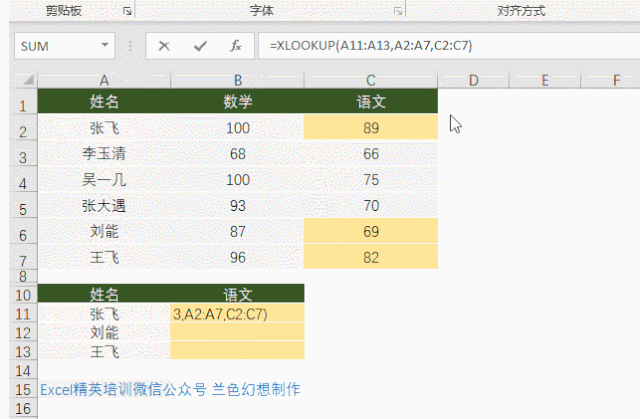
如果想进一步计算平均分,外套average即可。这时返回结果也只有一个值。
=AVERAGE(XLOOKUP(A11:A13,A2:A7,C2:C7))
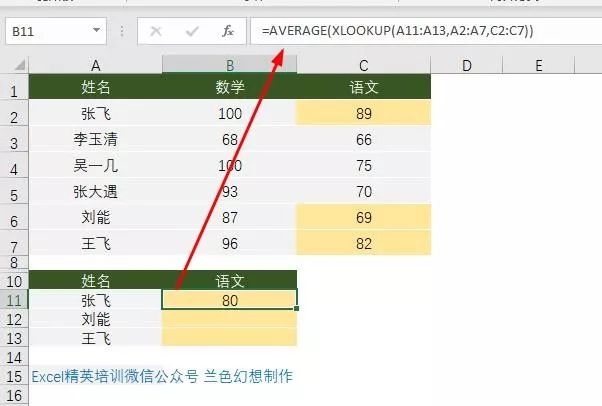
3、查找不到返回空
【例3】根据姓名查找学号
=XLOOKUP(A11,B2:B7,A2:A7,"找不到")
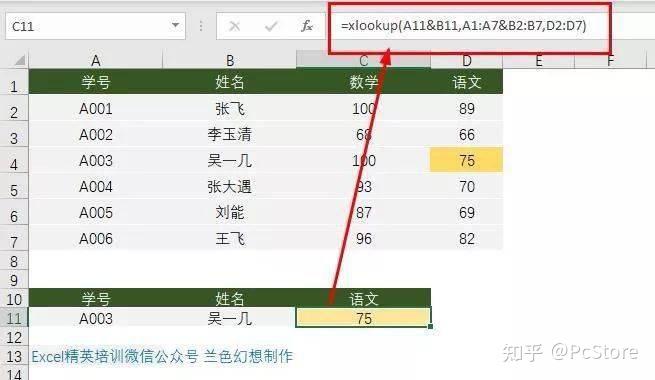
兰色注:第4个参数可以设置当查找不到时显示的值,功能等同于Vlookup+iferror组合,如果是空值则用“‘’表示。
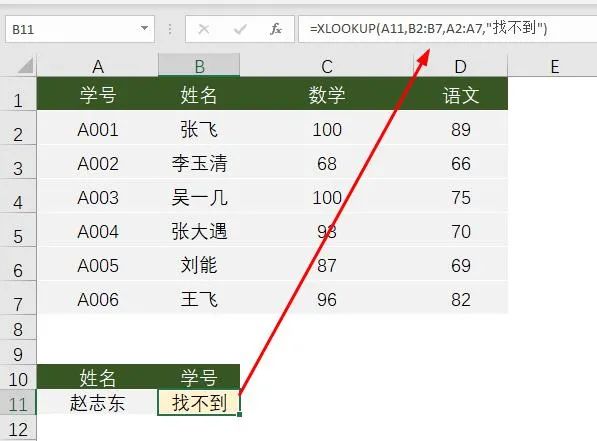
4、反向查找
【例4】根据姓名查找学号
=XLOOKUP(A11,B2:B7,A2:A7)
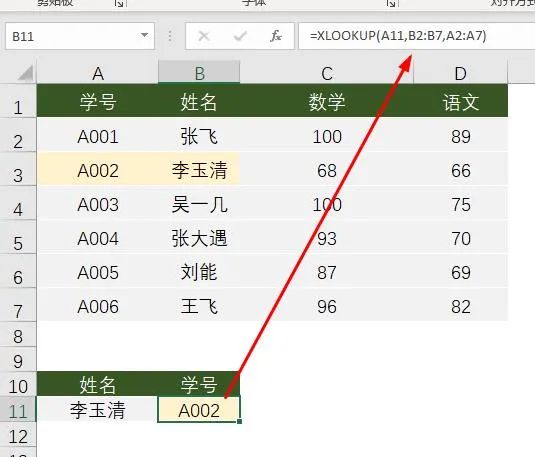
5、匹配查找
【例5】查找姓名开头“张”、结尾“遇”的学号
=XLOOKUP(A11,B2:B7,A2:A7,,2)
兰色注:当第5个参数是2时,查找值中可以使用通配符。*表示任意多个字符,?表示单个字符。只是查找结果只返回第1个符合条件的值。
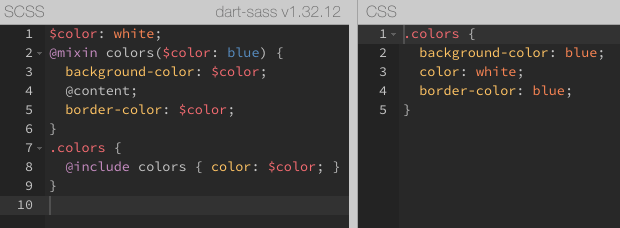
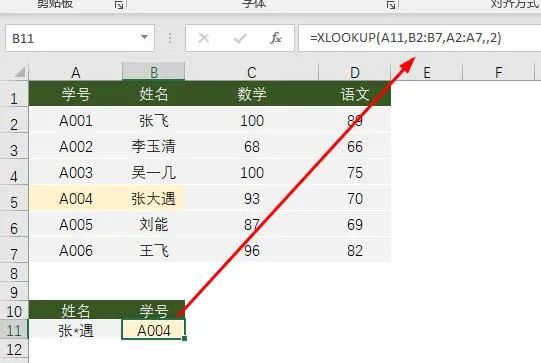
6、竖向查找
【例6】查找物理成绩
=Xlookup(B5,A1:D1,A2:D2)
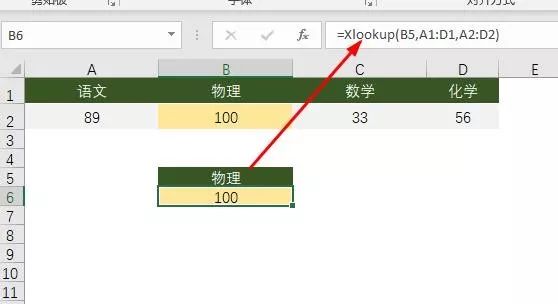
7、多个条件查找
【例7】根据学号、姓名查找语文成绩
=Xlookup(A11&B11,A2:A7&B2:B7,D2:D7)
兰色注:1、2个参数可以用&多个值和范围,实现多条件查找。
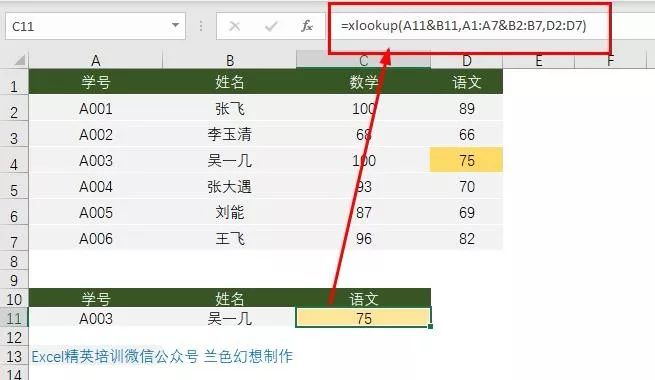
8、同时查找多列
【例9】根据学员查找姓名、数学、语文
=XLOOKUP(A11,A2:A7,B2:D7)
兰色注:当第3个参数是多列范围或数组时,公式也会同时返回多列值
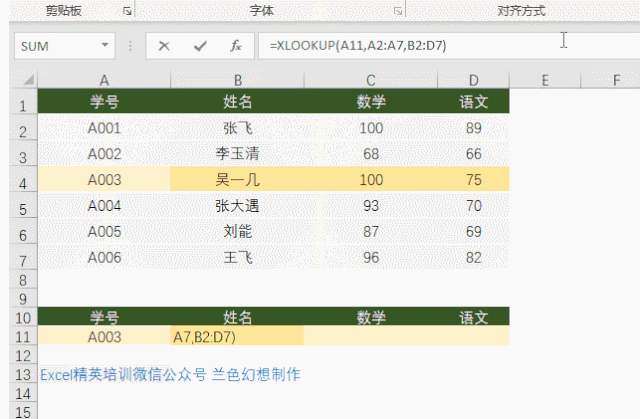
9、区间查找
【例1】根据销量查找提成比率
=XLOOKUP(A11,A2:A7,B2:B7,,-1)
兰色注:当第5个参数是-1时,会在第1个数组中查找比给定值小且最接近的数,第2个参数需要升序排列。
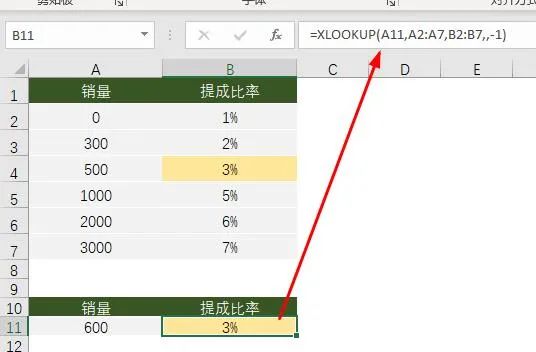
10、从后向前查
【例11】查找最后一个A产品价格
=XLOOKUP(A11,B2:B7,C2:C7,,,-1)
兰色注:当第6个参数是-1时,xlookup会从后向前查,返回最后一个符合条件结果。

11、跨多个表格查找
【例11】从多个部门中查找员工工资
=XLOOKUP(A2,财务部!A:A,财务部!B:B,"")&XLOOKUP(A2,人事部!A:A,人事部!B:B,"")&XLOOKUP(A2,客服部!A:A,客服部!B:B,"")
兰注注:把多个XLOOKUP公式连接到一起(或加在一起),即可实现多表查找
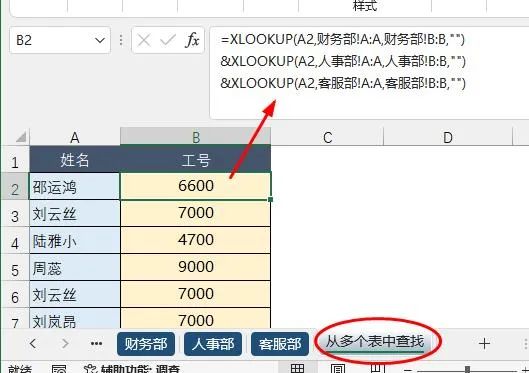
兰色说:Xlookup函数目前不仅能在office365等新版本使用,而且WPS表格也添加该函数,可以免费使用哦。
会计是Excel的第一大用户,所以兰色觉得有必要安排一节Excel财务应用课程。想听课的预约吧







文章评论(0)